Video editörleri genellikle iki şeyden biridir;karmaşık veya pahalı. Bir videoda nispeten basit bir düzenleme yapmak istiyorsanız, OBS Studio gibi karmaşık bir video oluşturma ve düzenleme uygulaması fazla önemlidir. Ne yazık ki, ücretsiz uygulamalar genellikle sınırlamalar ile birlikte gelir. İyi haber şu ki, Microsoft daha akıllı hale geliyor ve stok uygulamalarını daha güçlü hale getiriyor. Şirket henüz işletim sistemine tam bir video düzenleme paketi dahil etmedi, ancak Windows 10'da bir videoyu kırpmak istiyorsanız, hile yapmak için herhangi bir üçüncü taraf uygulamasına gerek kalmadan yapabilirsiniz.
Fotoğraflar uygulaması bir videoyu düzenleyebildi.ancak kontroller tam olarak belli değildi ve uygulama fotoğrafları olduğu kadar videoları da entegre etmiyor. Ancak Movies & TV uygulaması, Fotoğraflar uygulamasında düzenleme için video açılmasını kolaylaştıran bir güncelleme aldı. Uygulamadaki düzenleme özelliklerinden biri bir kırpma özelliğidir.
Filmler ve TV Uygulaması
Kırpmak istediğiniz videoyu Movies & TV uygulamasında açın. Mini görünüm düğmesinin yanında bir düzenleme düğmesi göreceksiniz. Tıklatın ve beliren menüden ‘Trim’ seçeneğini seçin.

Bu videoyu Fotoğraflar uygulamasında açacaktır. Otomatik olarak duraklatılır. Videonun kırpmak istediğiniz kısmını seçmek için arama çubuğundaki iki kaydırıcıyı kullanın. İki sürgü arasındaki bölüm, dışında kalan her şey kırpılırken kaydettiğiniz videoda kalacak olan bölümdür. Kırpılan videoyu kaydetmek için sağ üstteki a Bir kopya kaydet ’düğmesini tıklayın.
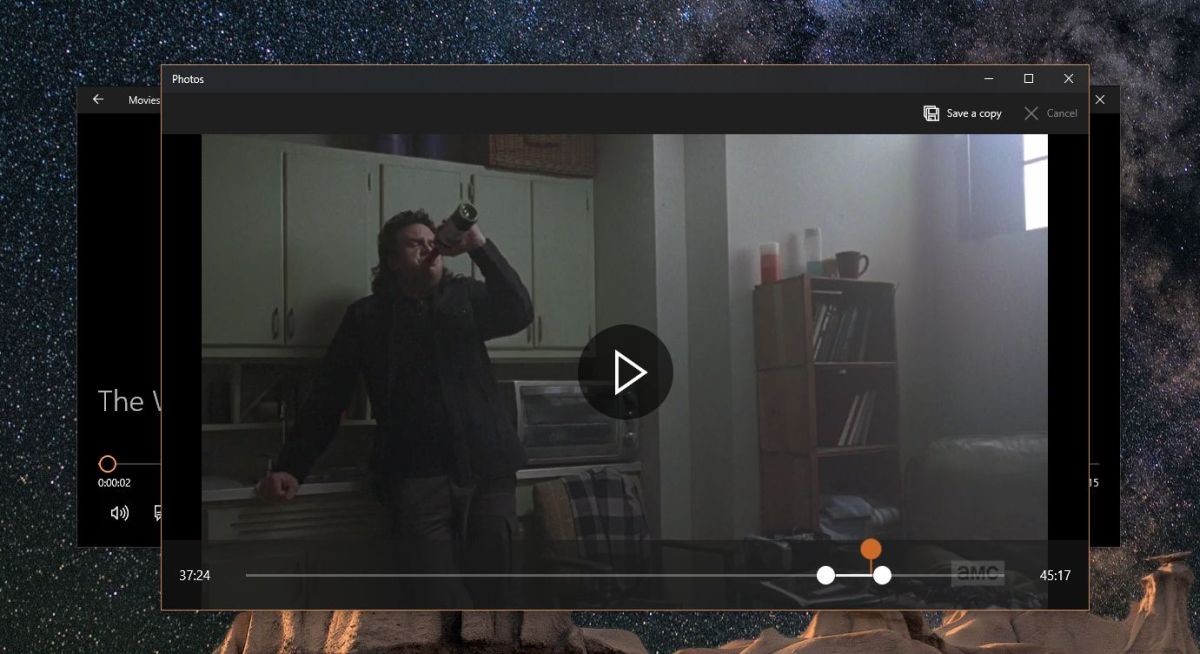
Kırpılan videoyu aynı şekilde kaydederörneğin orijinal olanı dizine ekleyebilir; Bir video Videolar klasörünüzdeyse ve kırptıysanız, kırpılmış sürüm Videolar klasörüne de kaydedilir. Orijinal videonun sonuna aynı adı taşıyan 'Trim' ile aynı ada sahip olacak.
Fotoğraflar App
İçin Fotoğraflar uygulamasında bir video açmak istiyorsanız,düzenleme yapmak için önce videonun bulunduğu klasörü uygulamaya eklemeniz gerekir. Fotoğraflar uygulamasını açın ve Klasörler sekmesine gidin. Videonun bulunduğu klasörü ekleyin ve ardından açın. Videoya sağ tıklayın ve Düzenle ve Oluştur> Kes öğesine gidin.
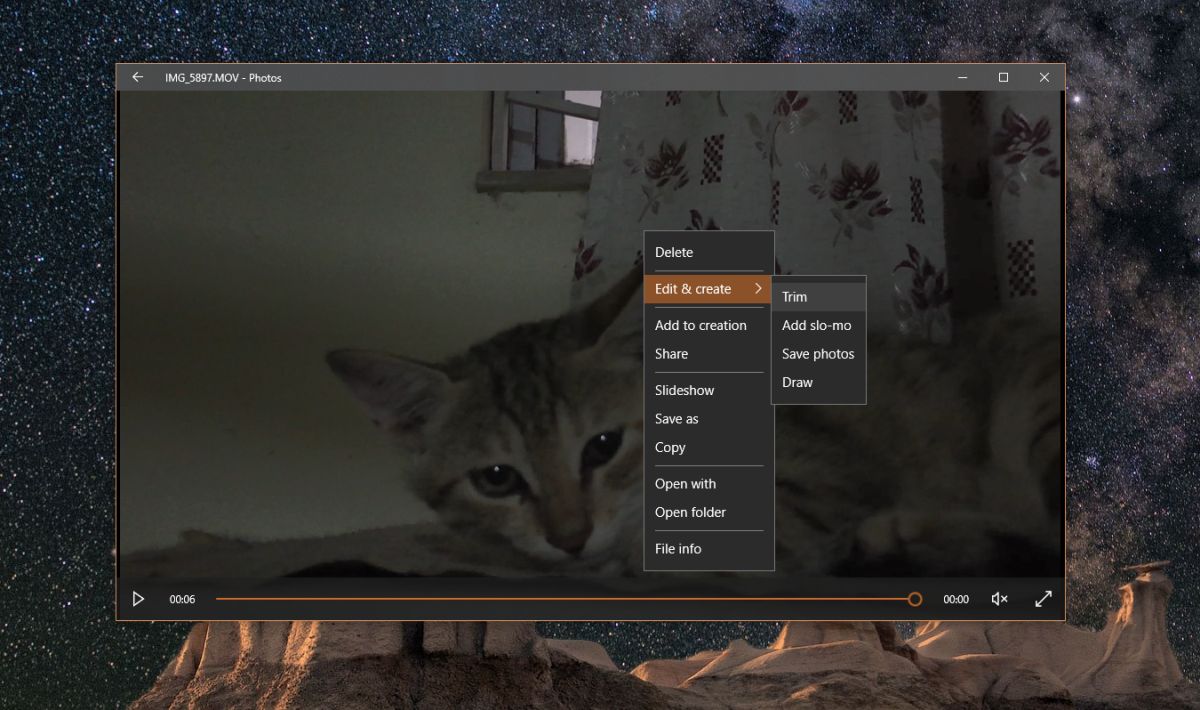
Açık olması için, her iki durumda daWindows 10'da videoları kırpmak için Fotoğraflar uygulaması. Tek fark, kırpmak için bir videoyu açma şeklinizdir. Filmler ve TV uygulaması, düzenleme için bir video açmak için size daha kolay bir yöntem sunar. Bunu Photos uygulaması aracılığıyla yaparsanız, çok fazla klasör ekleyeceksiniz.













Yorumlar